Cách tạo nhóm Zalo trên điện thoại và máy tính nhanh chóng

Nhiều người đến giờ vẫn chưa biết cách tạo nhóm Zalo như thế nào nhanh chóng và đơn giản nhất. Đừng lo vì trong bài viết này Sforum sẽ giải đáp cho bạn. Cùng tìm hiểu cách thực hiện ngay bây giờ nhé.

Zalo nhóm là gì?
Zalo nhóm hay Zalo Group là tập hợp những tài khoản với nhau tạo nên một không gian trò chuyện với nhau, tán gẫu mà chỉ các cá nhân có mặt mới biết được nội dung tin nhắn.
Tham khảo thêm:
- Cách xóa tài khoản Zalo vĩnh viễn trên máy tính nhanh nhất
- Hướng dẫn xóa nhóm Zalo đơn giản trong vòng 1 nốt nhạc

Phân biệt nhóm chat và nhóm cộng đồng trên Zalo
Cách tạo nhóm Zalo trên điện thoại hiện nay được chia thành 2 hình thức phổ biến: nhóm chat thường và cộng đồng. Tuy đều là nơi tập hợp nhiều thành viên cùng trao đổi thông tin, nhưng mỗi loại lại có đặc điểm và mục đích sử dụng khác nhau:
- Nhóm chat: Giới hạn tối đa 100 người; phù hợp cho gia đình, bạn bè hoặc đồng nghiệp. Mọi thành viên đều có quyền gửi tin nhắn, ảnh, file, và lựa chọn hiển thị trạng thái “Đã xem”.
- Cộng đồng: Hỗ trợ tới 1.000 người, ưu tiên kết nối quy mô lớn như tổ chức hay doanh nghiệp. Có thể ẩn trạng thái “Đã xem”, không hiển thị thông báo khi ai đó rời nhóm và chỉ quản trị viên được dùng @all để nhắn toàn bộ thành viên.
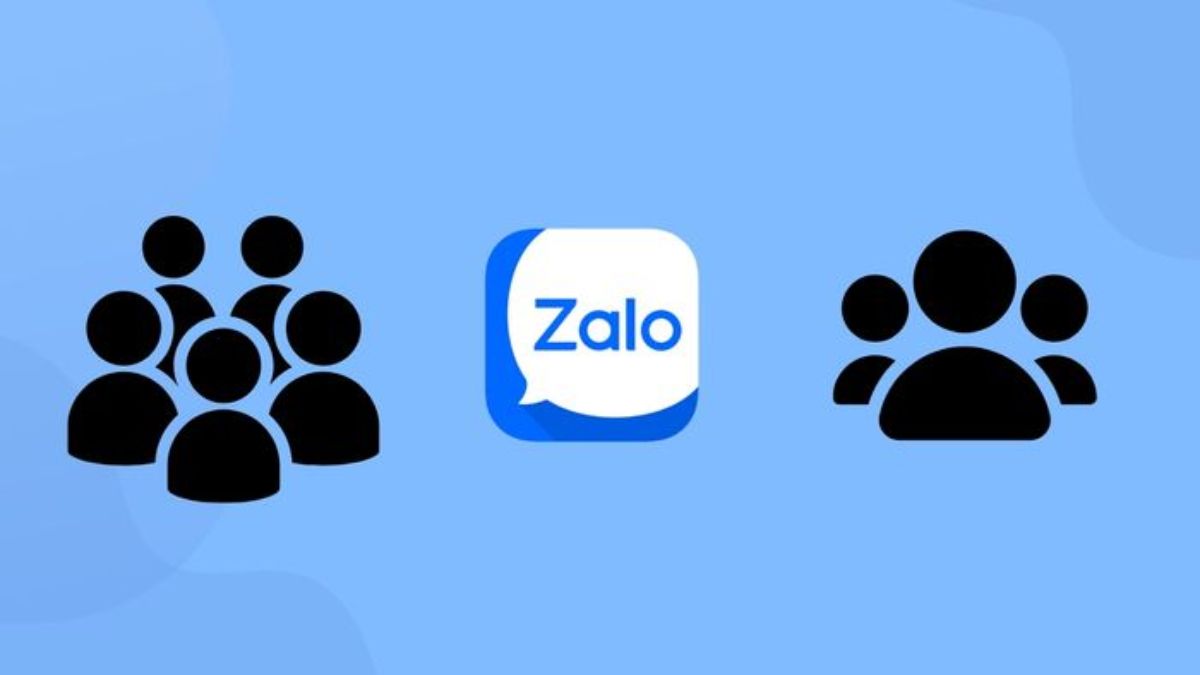
Cách tạo nhóm Zalo trên điện thoại Android, iPhone
Tạo nhóm trên Zalo giúp bạn kết nối và trò chuyện tiện lợi hơn với bạn bè, đồng nghiệp hay gia đình. Dưới đây là hướng dẫn chi tiết cách tạo nhóm Zalo trên điện thoại iPhone, Android đơn giản và nhanh nhất:
Cách tạo nhóm Zalo trên Android
Vậy làm cách nào để tạo nhóm trên Zalo điện thoại. Tìm hiểu cách thực hiện ngay bên dưới nhé.
- Bước 1: Mở ứng dụng Zalo trên điện thoại, sau đó ấn nútdấu cộng (như hình) Tạo nhóm.

- Bước 2: Đặt tên nhóm và thêm thành viên bạn muốn. Cuối cùng ấn nút mũi tên như hình là hoàn tất.

Sau khi đã tạo xong bạn có thể dùng để trò chuyện, tán gẫu với người thân hay bạn bè của mình nhé.
Để trải nghiệm Zalo mượt mà và tạo nhóm nhanh chóng hơn có thể cân nhắc đến dòng iPhone 16 Series mới nhất. iPhone 16 Series sở hữu hiệu năng mạnh mẽ cùng nhiều cải tiến hiện đại giúp mọi thao tác trên Zalo trở nên dễ dàng và tiện lợi hơn, tham khảo ngay:
[Product_Listing categoryid="2305" propertyid="" customlink="https://cellphones.com.vn/mobile/apple/iphone-16.html" title="Danh sách iPhone 16 Series đang được quan tâm nhiều tại CellphoneS"]
Cách tạo nhóm Zalo trên iPhone
So với Android, cách tạo nhóm Zalo trên iPhone cũng cực kỳ đơn giản, bao gồm 3 bước cơ bản sau:
- Khởi động ứng dụng: Truy cập Zalo sau đó chọn biểu tượng dấu cộng (+) nằm ở góc trên bên phải màn hình.
- Tạo và thiết lập các mục cơ bản: Chọn mục “Tạo nhóm”, sau đó đặt tên nhóm, thêm ảnh đại diện (nếu cần).
- Thêm thành viên và hoàn tất: Đánh dấu những bạn bè muốn thêm rồi bấm vào mũi tên xanh để hoàn tất.
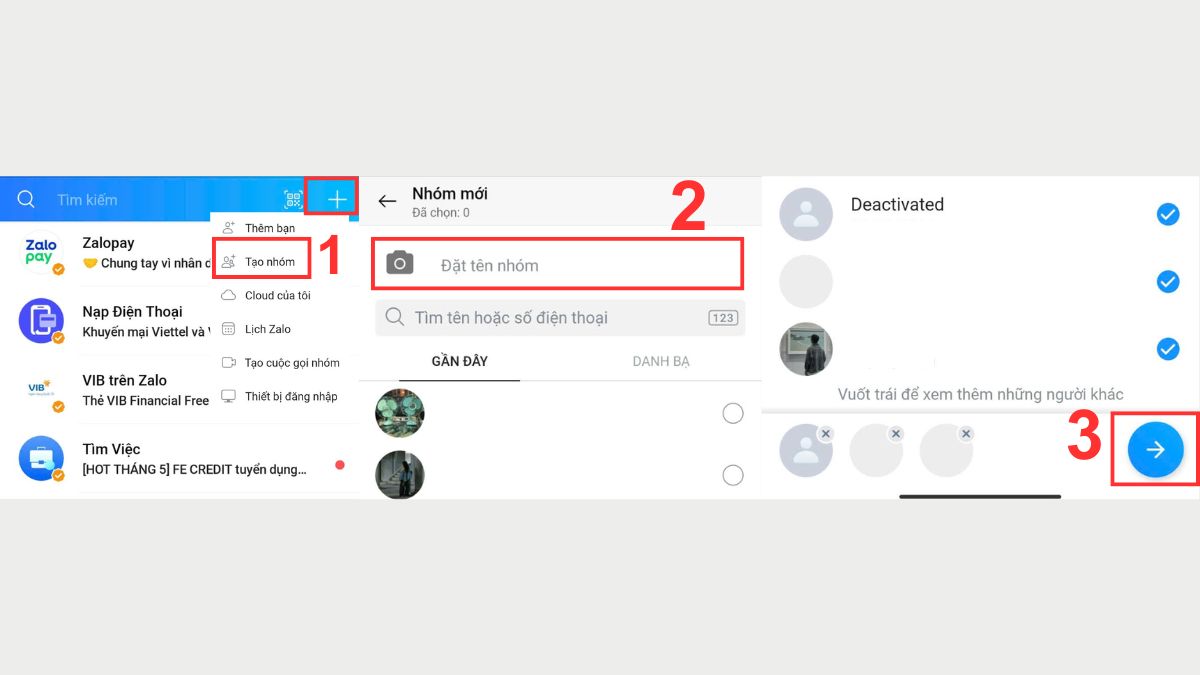
Cách tạo group Zalo trên máy tính
Bạn cũng có thể tạo group Zalo trên laptop với các bước thực hiện sau:
- Bước 1: Mở ứng dụng Zalo trên desktop hoặc truy cập website Zalo tại đây.

- Bước 2: Ấn vào biểu tượng Tạo nhóm chat (như hình).

- Bước 3: Nhập tên nhóm, thêm thành viên bạn muốn Tạo nhóm là hoàn thành.

Các lỗi thường gặp khi tạo nhóm Zalo
Trong quá trình thao tác, không ít người dùng gặp phải một số trục trặc khiến việc lập group Zalo không thành công. Một số sự cố hay gặp khi tạo nhóm Zalo và hướng xử lý bao gồm:
- Không thể thêm thành viên mới: Trường hợp này thường xảy ra khi nhóm đã đạt giới hạn về số lượng. Nếu muốn mở rộng hơn, cần chuyển sang group cộng đồng.
- Không thấy tùy chọn “Tạo nhóm”: Nguyên nhân phổ biến là ứng dụng chưa được cập nhật. Hãy nâng cấp Zalo lên phiên bản mới để để mọi tính năng hoạt động ổn định.
- Không gửi được lời mời tham gia: Lỗi này xuất phát từ việc đối tượng được mời đã từ chối tin nhắn từ người lạ hoặc chặn tin nhắn từ bạn. Trong trường hợp này, cần gỡ chặn hoặc gửi yêu cầu kết bạn.
- Ứng dụng bị treo: Lỗi này thường xuất hiện khi bộ nhớ thiết bị quá tải hoặc Zalo gặp xung đột trong quá trình hoạt động. Giải pháp là dọn dẹp bộ nhớ và khởi động lại máy.
- Bị giới hạn quyền tạo mới: Nếu tài khoản vi phạm chính sách (spam, gửi tin nhắn rác quá nhiều), ứng dụng có thể hạn chế quyền lập nhóm mới trong một khoảng thời gian nhất định.
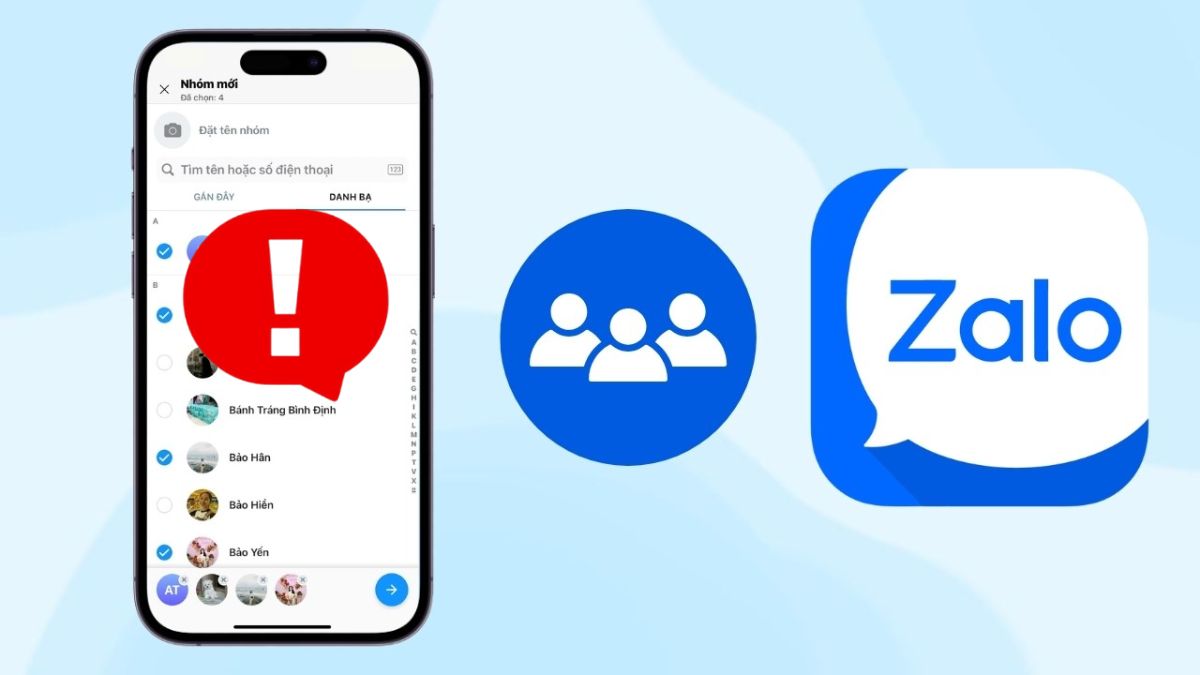
Sforum đã vừa giới thiệu cho bạn cách để tạo nhóm trên Zalo cả điện thoại và laptop. Từ đó giúp bạn tạo ra những cuộc trò chuyện thú vị cùng với bạn bè, người thân của mình nhé
Câu hỏi thường gặp
Cách tạo nhóm Zalo trên 200 thành viên được không?
Một nhóm Zalo tối đa bao nhiêu người?
Có thể tạo nhiều nhóm cùng lúc không?








Bình luận (0)